Pedidos
Este formulario permite registrar los pedidos de mercadería.
|
Si no está familiarizado con el uso de los formularios de tipo ABM recomendamos antes leer Formularios de tipo ABM al comienzo de este manual. |
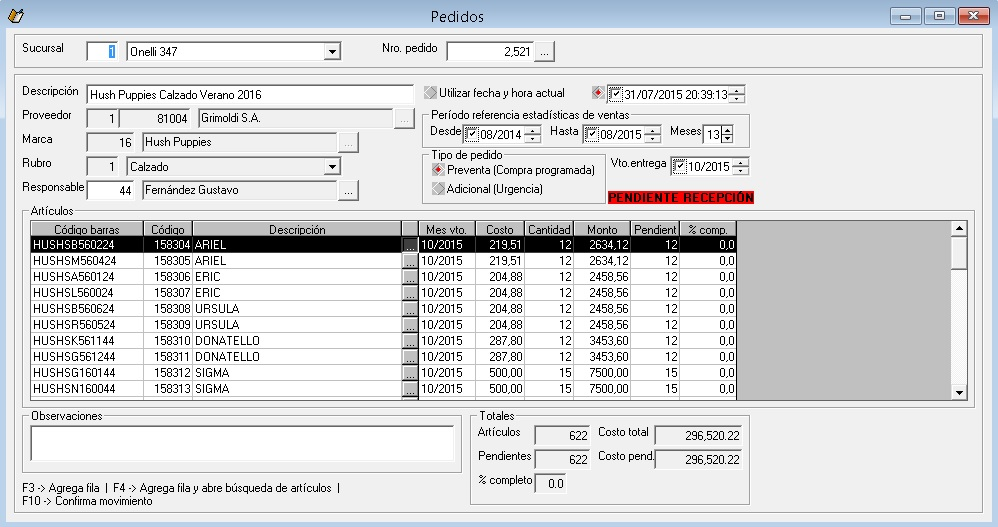
Clave del formulario:
Sucursal: Se selecciona la sucursal para la cual se está realizando el pedido. En forma predeterminada el sistema sugiere la sucursal desde la cual se está realizando el pedido.
Nro.pedido: Al generar un nuevo pedido, el sistema automáticamente le asigna un número de pedido. Note que a la derecha de esta caja de edición se encuentra un botón que permite acceder a la búsqueda de pedidos.
Datos generales:
Descripción: Se ingresa la descripción del pedido a realizar.
Proveedor: Se selecciona el proveedor al cual se le realiza el pedido.
Marca: Se selecciona la marca correspondiente a los artículos del pedido a realizar.
|
Al seleccionar un proveedor, el sistema filtrará solamente las marcas relacionadas con ese proveedor y viceversa: si se selecciona una marca, el sistema filtrará aquellos proveedores que puedan vender esa marca. |
Rubro: Se selecciona el rubro de los artículos que se desean incluir en el pedido.
Responsable: Se ingresa el nombre de la persona responsable del pedido.
Utilizar fecha y hora actual: En forma predeterminada el sistema selecciona la fecha y hora actual. De todas formas, el usuario puede personalizar la fecha de emisión del pedido.
Período referencia estadísticas de venta: En este recuadro se selecciona el período que sugerirá en forma predeterminada el sistema al agregar nuevos artículos al pedido para el cálculo de las estadísticas de venta.
Desde / hasta: Período de tiempo seleccionado.
Meses: Cantidad de meses a tener en cuenta para el cálculo de la estadística.
|
Al cambiar el período de tiempo, automáticamente el sistema calculará la cantidad de meses, y viceversa. |
Tipo de pedido:
Preventa: Indica que el pedido es una compra programada.
Adicional: Indica que el pedido es para cubrir una urgencia.
|
En la búsqueda de pedidos se mostrará en color rojo los pedidos marcados como adicionales. |
Vto.entrega: Se ingresa el año/mes predeterminado que el sistema sugerirá como fecha de vencimiento al momento de agregar un nuevo artículo.
|
Al agregar más de una vez el mismo artículo, el sistema automáticamente sugerirá el mes + 1 del último vencimiento ingresado para ese artículo en el periodo en curso. |
Indicador de estado de pedido:
CARGA PENDIENTE: Indica que el pedido aún no ha sido cerrado.
PENDIENTE RECEPCIÓN: Indica que la carga del pedido ha sido finalizada y que el mismo aún no ha sido recibido en su totalidad.
<sin cartel de estado>: Indica que el pedido ha sido completamente finalizado.
Grilla de artículos: Esta grilla informa el detalle del pedido.
Código barras: Se visualiza el código de barras del artículo a pedir.
Código: Se visualiza el código interno del artículo a pedir.
Descripción: Se visualiza el nombre del artículo a pedir.
Mes vto.:Se visualiza el mes de vencimiento indicado para la entrega.
Costo: Se visualiza el costo unitario sin iva del artículo a pedir.
Cantidad: Se visualiza la cantidad pedida.
Monto: Se visualiza el costo total sin iva de la cantidad pedida.
Pendiente: Se visualiza la cantidad pendiente de recepción.
%comp: Se visualia el porcentaje del pedido ya recibido.
|
Al hacer clic en el botón Agregar de la grilla, el sistema visualizará el formulario Detalle pedido artículo, que se muestra más abajo en este documento. |
|
Al hacer clic en el botón Agregar, si ya hay un artículo en la grilla, el sistema preguntará si desea arrastrar el código del artículo seleccionado en el pedido. Se responde afirmativamente en caso de que se quiera seguir pidiendo el mismo artículo para otras fechas de vencimiento, y en tal caso, el sistema automáticamente seleccionará el artículo informado. |
Observaciones: permite ingresar observaciones sobre el pedido que se está realizando.
Totales: En este recuadro se visualizan los totales generales del pedido.
Artículos: Se informa la cantidad total de artículos pedidos.
Costo total: Se informa el costo total sin iva de los artículos pedidos.
Pendientes: Se informa la cantifad de artículos pendientes por recibir
Costo pend: Se informa el costo total sin iva de los artículos pendientes de recibir
% completo: Se informa el porcentaje total de entrega del pedido.
Detalle pedido artículo
Este formulario permite especificar el detalle del artículo a pedir.
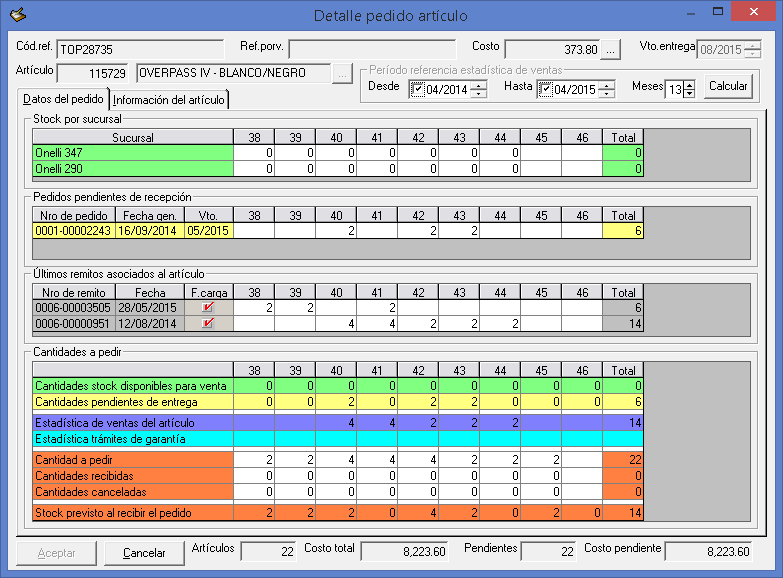
Datos generales:
Cód.ref: Se ingresa el código de barras del artículo
Ref.prov.: En forma opcional al código de barras, se puede ingresar el código de catálogo del artículo.
Costo: Se informa el costo sin iva del artículo.
Vto.entrega: Se ingresa el período de vencimiento de la entrega.
Artículo: En forma alternativa al código de barras, permite seleccionar el artículo.
|
Al seleccionar un artículo por cualquiera de los métodos indicados arriba, el sistema preguntará si desea calcular la estadística de ventas para dicho artículo. Si el artículo tiene historial de ventas, y se responde afirmativamente a la pregunta, se calculará la estadística de venta para el período sugerido. |
|
En caso de seleccionar un código de barras inexistente, el sistema informará de esta situación y preguntará al usuario si desea dar de alta un nuevo ítem. De responder afirmativamente a la pregunta, el sistema hará una segunda pregunta si desea copiar los datos del último artículo dado de alta para el proveedor. Esta opción es particularmente útil cuando se está trabajando con el catálogo del proveedor, donde por lo general los artículos tienen pequeñas variaciones de uno a otro, y de esta forma el sistema copia los datos del último artículo dado de alta, facilitando el ingreso de nuevos artículos. El contestar afirmativamente que se desea dar de alta el artículo, el sistema abre el formulario Items y artículos, y al guardar los datos, el sistema automáticamente volverá al formulario Detalle de pedido seleccionando el nuevo artículo dado de alta. |
Período referencia estadística de ventas: En este recuadro se selecciona el período que sugerirá en forma predeterminada el sistema al agregar nuevos artículos al pedido para el cálculo de las estadísticas de venta.
Desde / hasta: Período de tiempo seleccionado para el artículo en particular.
Meses: Informa la cantidad de meses.
Calcular: Al hacer clic en este botón se recalcula la estadística de ventas.
Datos del pedido:
En esta solapa el sistema muestra información de referencia del artículo seleccionado y permite ver además las cantidades a pedir.
|
En todas las grillas de esta solapa, en forma horizontal se muestran los talles disponibles para el artículo seleccionado. Por lo tanto, la cantidad de columnas de esta grilla puede variar dependiendo del artículo seleccionado. |
Stock por sucursal: Esta grilla informa las existencias del artículo seleccionado en cada sucursal.
Sucursal: Se informa el nombre de la sucursal.
<talle>: Por cada talle se informa las cantidades en stock.
Total: Se informa el total de existencias en la sucursal.
Pedidos pendientes de recepción: Esta grilla informa los pedidos pendientes de recepción para el artículo recepcionado.
Nro. de pedido: Se informa el número de pedido pendiente.
Fecha gen.: Se informa la fecha de generación del pedido.
Vto.: Se informa la fecha de vencimiento ingresada en el pedido referenciado para el artículo seleccionado.
Últimos remitos asociados al artículo: Esta grilla informa los últimos ingresos del artículo.
Nro. de remito: Se informa el número de remito asociado al artículo.
Fecha: Se informa la fecha del remito.
F.carga: Se informa la fecha de carga del remito.
Cantidades a pedir: Esta grilla informa un resúmen de las grillas anteriores, a la vez que permite ingresar las cantidades a pedir.
Cantidades stock disponibles para venta: Informa el resumen de la grilla Stock por sucursal.
Cantidades pendientes de entrega: Informa el resumen de la grilla Pendientes de entrega de recepción.
Estadística de ventas del artículo: Informa las cantidades vendidas para el período de referencia para estadísticas.
Estadística trámites de garantía: Informa las cantidades de fallados para el artículo seleccionado durante el periodo de referencia para estadísticas.
Cantidad a pedir: Se ingresa las cantidades a pedir para cada talle.
Cantidades recibidas: Se informa las cantidades recibidas para cada talle. Al momento de realizar el pedido, esta fila estará toda en cero y se irá completando la información conforme se vayan registrando los remitos, y estos sean asociados al pedido en curso.
Cantidades canceladas: Permite ingresar cantidades de artículos que no se van a recibir. Al momento de ingresar el pedido, esta fila permanecerá inhabilitada, pero posteriormente se podrán ingresar cantidades canceladas para reflejar el hecho de que los artículos no serán recibidos, y evitar de esta forma que el pedido quede en estado pendiente.
Stock previsto al recibir el pedido: Pronostica el stock posible que podría tener por talle el artículo al momento de la fecha de entrega. A tal efecto, el sistema suma a las cantidades de stock disponibles actualmente, las cantidades pendientes de recepción y las cantidades que se piden en el presente pedido, y a este resultado le resta las cantidades vendidas según la estadística de ventas.
Información del artículo:
En esta solapa se visualiza la información general del artículo
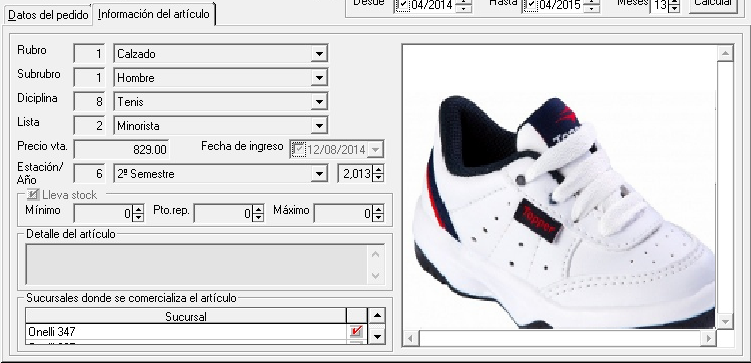
Rubro: Se informa el rubro al que pertenece el artículo.
Subrubro: Se informa el subrubro al que pertenece el artículo.
Disciplina: Se informa la disciplina a la que pertenece el artículo.
Lista: Se informa la lista de precio asociada al artículo.
Precio vta.: Se informa el precio de venta al púbico del artículo.
Fecha de ingreso: Informa la fecha del primer ingreso del artículo.
Estación/Año: Informa la estación y el año que indica el catálogo del artículo.
Lleva stock: Informa si el artículo lleva stock o no.
Mínimo: Informa el stock mínimo.
Pto.rep.: Informa el punto de reposición del artículo.
Máximo: Informa el stock máximo.
Detalle del artículo: Se informa la descripción del catálogo del artículo
Sucursales donde se comercializa el artículo: Se informan las sucursales donde se comercializa el artículo.
<foto>: si el artículo tiene un archivo de imagen asociado, se visualizará la imagen del artículo.
Pie del formulario:
Artículos: Se informa la cantidad de artículos a pedir.
Costo total: Se informa el costo total sin iva de los artículos a pedir.
Pendientes: Se informa la cantidad de artículos pendiente de recepción.
Costo pendiente: Se informa el costo total sin iva de los artículos pedidos.
Aceptar: Al hacer clic en este botón el sistema agrega el artículo al pedido.
Cancelar: Al hacer clic en este botón el sistema cierra la ventana descartando los cambios.
Ver también los siguientes temas:
Created with the Personal Edition of HelpNDoc: Free EBook and documentation generator
